三星鍵盤剪貼板無法工作 – 如何修復
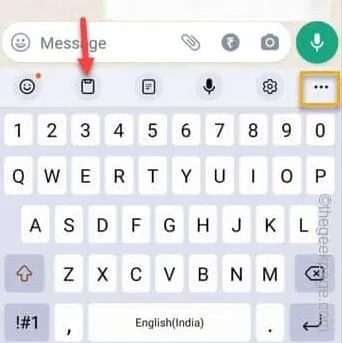
解決方法 –
1.重新啟動手機。當手機關閉並重新啟動時,所有剪貼板項目都將被刷新。您可以使用剪貼板重新開始。
修復 1 – 使用三星鍵盤
步驟 1 –要設置鍵盤,請打開手機上的“設置”。
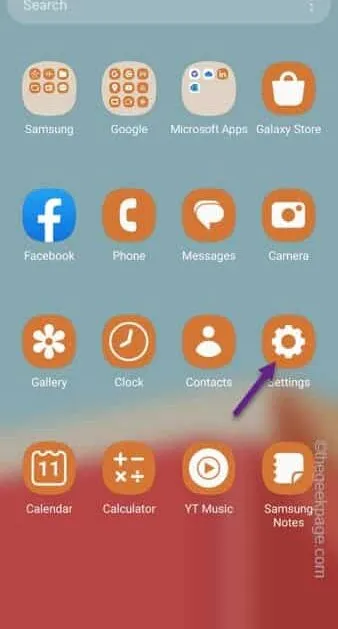
步驟 2 –之後,打開“常規管理”設置以將其打開。
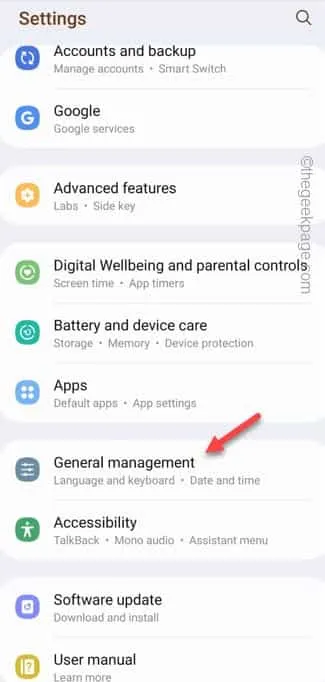
步驟 3 –在常規管理設置中,您將看到“鍵盤列表和默認”設置。打開它。
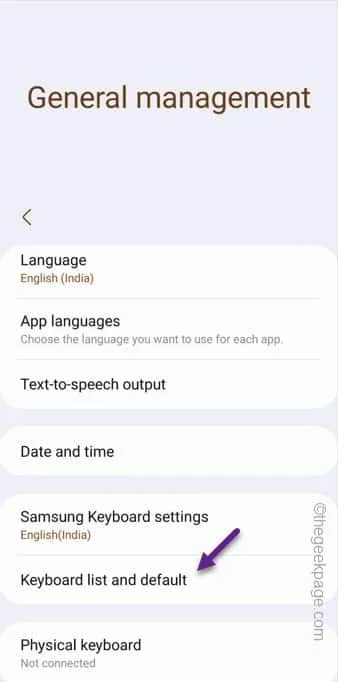
步驟 4 –在下一頁上,您必須打開“默認鍵盤”設置。
第 5 步 –您將看到手機上的所有鍵盤。
步驟 6 –從那裡選擇“三星鍵盤”,將其設置為手機上的默認鍵盤。
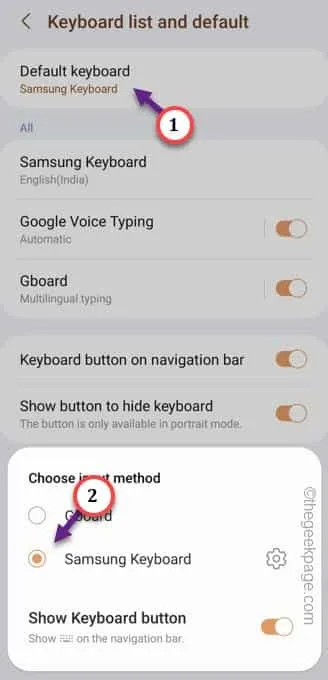
第 7 步 –現在,我們將確保工具欄顯示在鍵盤中,您可以在其中找到實際的剪貼板。
步驟 8 –在鍵盤列表和默認頁面上,再次點擊“三星鍵盤”以訪問更多鍵盤設置。
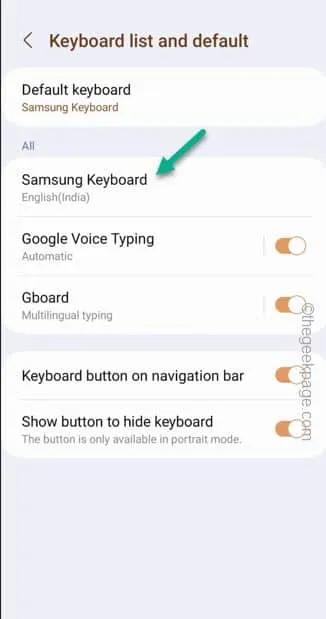
第 9 步 –現在,向下滾動,直到看到“樣式和佈局”選項。
步驟 10 –將“鍵盤工具欄”設置為“打開”模式。
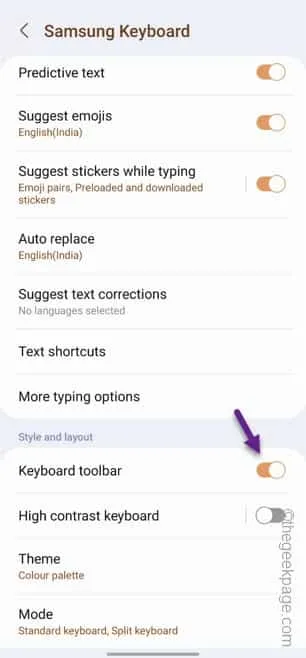
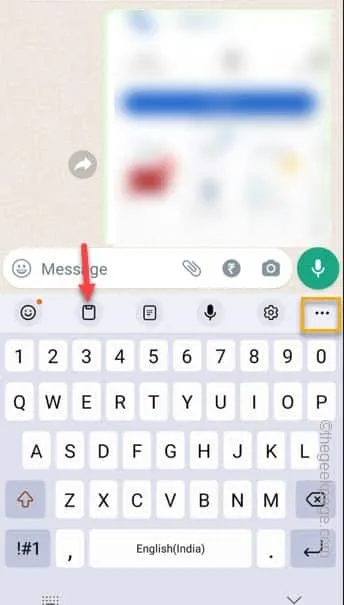
關閉“設置”並打開“消息”以發送文本。複製一些內容並測試剪貼板是否正常工作。
修復 2 – 從鍵盤打開剪貼板
第 1 步 –打開手機上的WhatsApp 。
第 2 步 –接下來,開始輸入聊天內容。
步驟 3 –您將在鍵盤欄頂部設置欄上看到 📋 圖標。
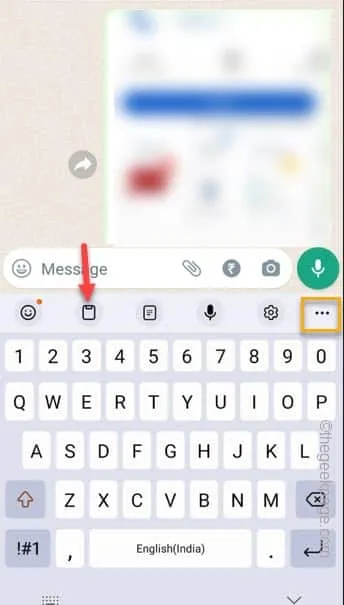
步驟 4 –此外,您可以從三點設置打開剪貼板。
打開剪貼板設置將其打開。
修復 3 – 啟用“將屏幕截圖保存到剪貼板”
第 1 步 –打開手機上的消息或WhatsApp 。
第 2 步 –打開隨機聊天。現在,您必須確保您使用的是三星鍵盤。
步驟 3 –單擊“鍵盤”圖標將其打開。
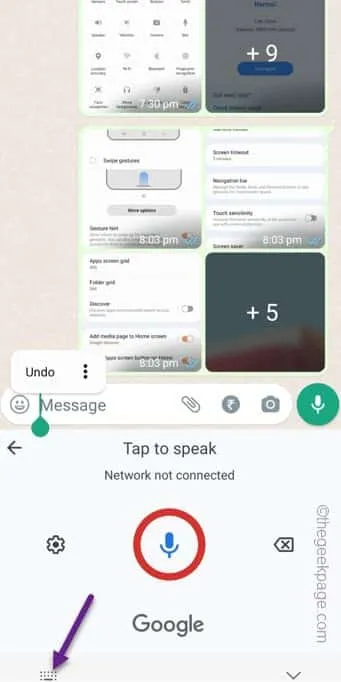
步驟 4 –確保選擇“ Samsung Keyboard ”以使用鍵盤。
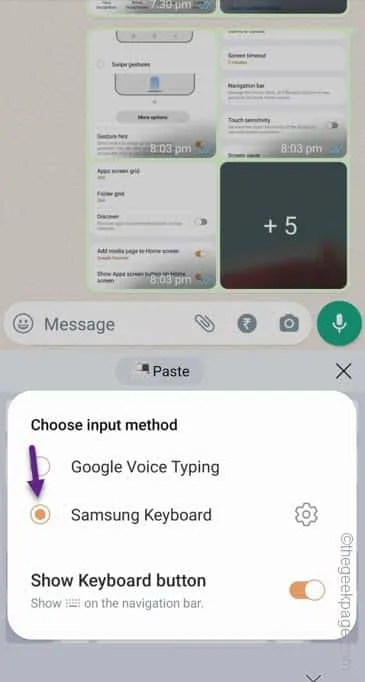
步驟 5 –返回三星鍵盤後,點擊“⚙️”打開三星鍵盤設置。
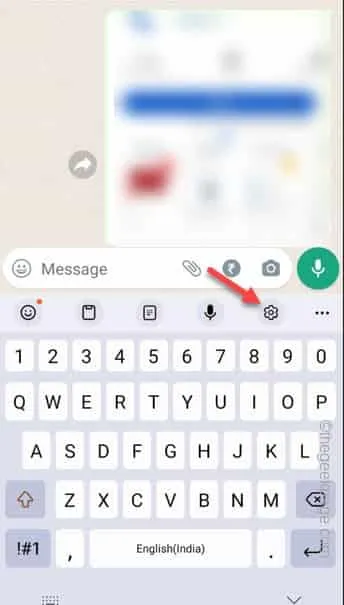
步驟 6 –這將帶您進入三星鍵盤設置。
步驟 7 –確保將“將屏幕截圖保存到剪貼板”切換為“打開”模式。
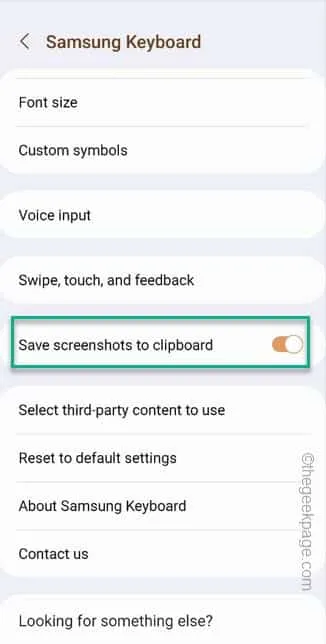
修復 4 – 清除三星鍵盤緩存
第 1 步 –打開手機上的“設置” 。
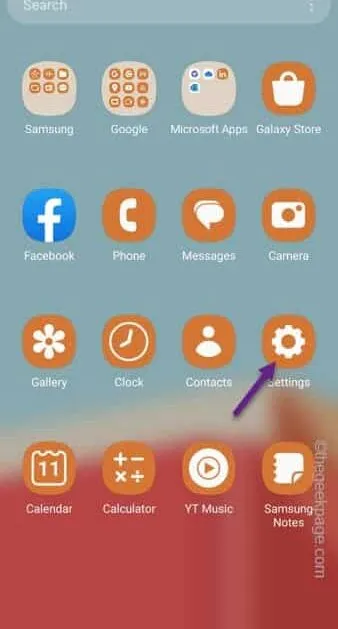
步驟 2 –然後,轉到“應用程序”將其打開。
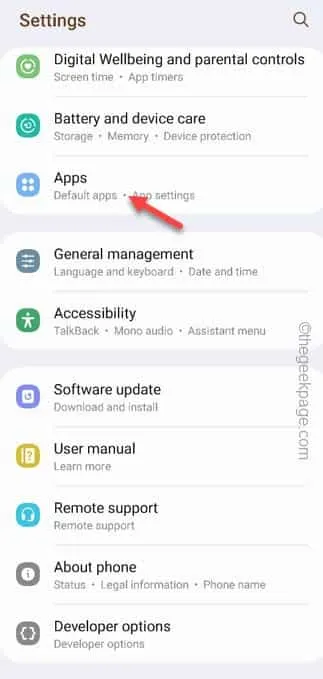
步驟 3 –在那裡,如果您向下或搜索,您將找到“三星鍵盤”來打開該應用程序。
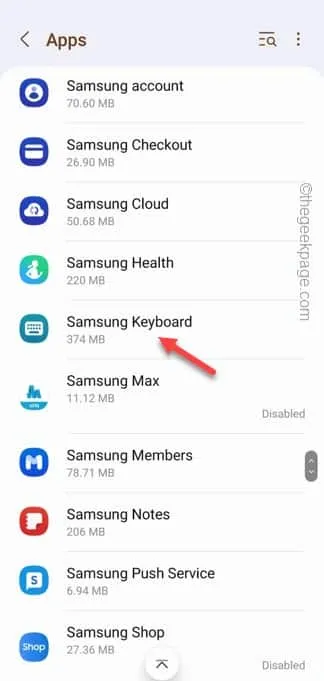
步驟 4 –在接下來的屏幕上,點擊“存儲”選項前往那裡。
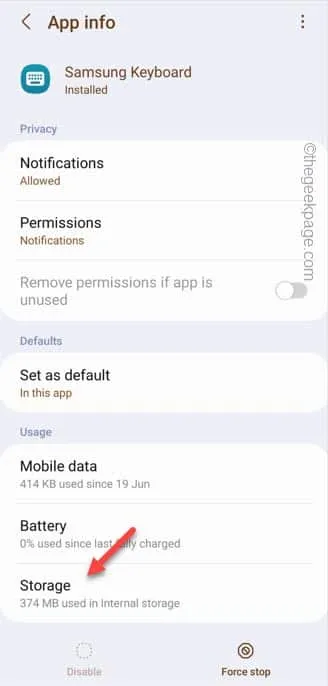
步驟 5 –最後,使用“清除緩存”選項清除手機上的鍵盤緩存。
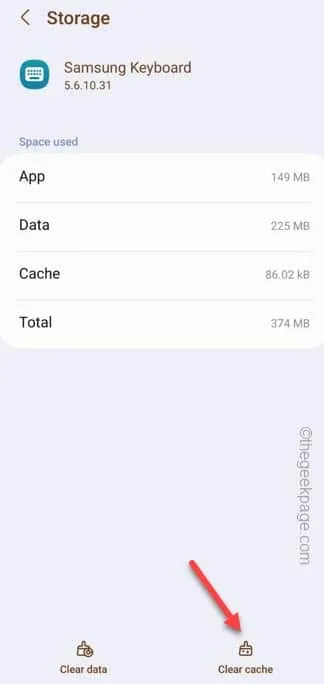
修復 5 – 您是否使用不兼容的應用程序
修復 6 – 打開邊緣面板
步驟 1 –您可以從“設置”實用程序激活此功能。所以,打開它。
步驟 2 –打開“顯示”以訪問該設置。
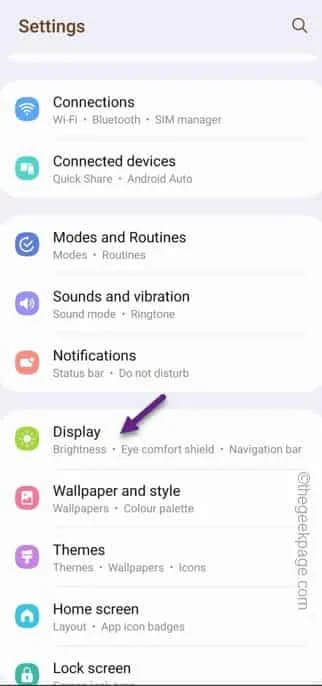
步驟 3 –在顯示設置中,將“邊緣面板”設置為“打開”模式。然後,打開它。
步驟 4 –現在,打開“面板”以打開該設置。
步驟 5 –確保選擇勾選“剪貼板”設置。
修復 7 – 更新手機
步驟 1 –直接打開手機上的“設置” 。
步驟 2 –打開“軟件更新”以打開該設置。
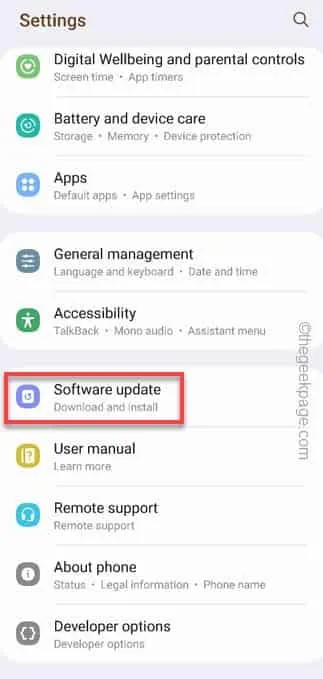
步驟 3 –在以下屏幕上,轉到“下載並安裝”設置。
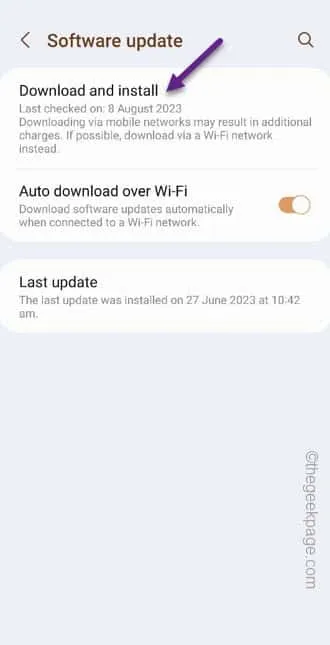



發佈留言